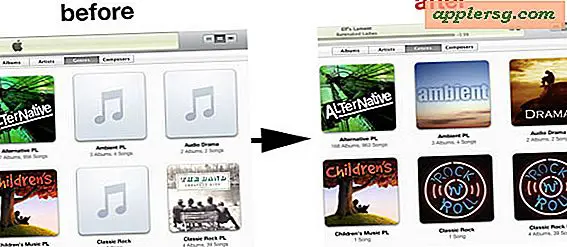วิธีเปลี่ยนสีของท่าเทียบท่าและลักษณะที่ปรากฏใน iOS

Dock ได้รับการยกเครื่องภาพอย่างมีนัยสำคัญพร้อมกับเกือบทุกสิ่งทุกอย่างในเวอร์ชัน iOS ที่ทันสมัยและถึงแม้ว่าวันที่ OS X จะมีลักษณะเหมือนเดิมคุณก็ยังคงสามารถปรับแต่งสีและความโปร่งใสของ Dock ได้ ทางเลือกหนึ่งคือการเปลี่ยนวอลล์เปเปอร์ซึ่งมีผลกระทบต่อลักษณะที่ปรากฏบน Dock พร้อมกับส่วนติดต่อผู้ใช้อื่น ๆ ของ iOS แต่ถ้าคุณชอบวอลล์เปเปอร์และไม่ชอบท่าเทียบเรือของ Dock หรือไม่?
นั่นคือสิ่งที่เคล็ดลับนี้จะช่วยให้ประสบความสำเร็จทางอ้อมโดยใช้การตั้งค่าความคมชัดที่มีวัตถุประสงค์เพื่อปรับปรุงการใช้งานจะ เอารูปลักษณ์บางครั้งสีหรูหรามากขึ้นของท่าเรือ iOS ที่มาจากการใช้ภาพพื้นหลังบาง แทนที่ด้วยสีเรือที่โปร่งแสงที่ มีมาก ความคมชัดสูงโดยทั่วไปจะมีสีเข้มขึ้นอยู่กับวอลล์เปเปอร์ ผลที่ได้คือความสามารถในการอ่านที่ดีขึ้นอย่างมากและบางครั้งลักษณะโดยรวมของ Dock มีมากเกินไป โปรดสังเกตว่ามีการเปลี่ยนแปลง UI อื่น ๆ ที่จะเกิดขึ้นกับการตั้งค่านี้ทำให้ไม่พึงประสงค์กับผู้ใช้บางราย
- ตั้งวอลเปเปอร์ iOS ให้เหมาะกับสิ่งที่คุณชอบ แต่ไม่ชอบลักษณะที่ปรากฏของ Dock
- ไปที่ "การตั้งค่า" แล้วไปที่ "ทั่วไป" จากนั้นไปที่ "การเข้าถึง"
- เลือก "Enhanced Contrast" และสลับไปที่ ON
- ออกจากการตั้งค่าเพื่อดูรูปลักษณ์ใหม่ของ Dock

คอนทราสต์ที่ได้รับการปรับปรุงให้ดีขึ้นส่วนใหญ่เป็นสีที่บ้าจากแท่นวาง iOS 7 และผลงานของคุณจะมีลักษณะที่ลึกซึ้งมากขึ้นดังที่แสดงในภาพตัวอย่างสองหน้าจอของภาพพื้นหลังที่ค่อนข้างละเอียดซึ่งเกิดขึ้นกับ Docks ที่มีสีมากเกินไป

ตัวเลือกเริ่มต้นอยู่ทางด้านซ้ายและมีตัวเลือก "Enhanced Contrast" ทางด้านขวา การเปลี่ยนสีและรูปลักษณ์อาจมีมากขึ้นอยู่กับวอลเปเปอร์ที่ใช้งานบน iPhone / iPad / iPod:

(มองหาน้ำส้มคั้นข้างซ้ายมีรุ่นสีเทาที่ด้านขวา)

(Clashing ขยะที่เป็นพิษมองลึกลับสีเขียวท่าเรือด้านซ้ายกับรุ่นสีเทาใหม่ที่ด้านขวา)

เคล็ดลับนี้รวมกับข้อความที่เป็นตัวหนาสามารถสร้างความแตกต่างใหญ่ในการใช้งานโดยรวมกับวอลเปเปอร์บางแบบและเป็นส่วนเสริมที่ดีในการปรับปรุงการใช้งานโดยทั่วไปซึ่งผู้ใช้สามารถทำกับ iPhone, iPod และ iPad ได้อย่างง่ายดายด้วย iOS 7.0 หรือใหม่กว่า .
แม้ว่าจะมีการเปลี่ยนสีและรูปลักษณ์ของ Docks แต่การใช้คุณลักษณะ Enhanced Contrast จะมีผลข้างเคียงที่อาจไม่เป็นที่ต้องการในการตัดฟิล์มและภาพลวงตาทั้งหมดออกจากที่อื่น ๆ ใน iOS สิ่งสำคัญที่สุด ได้แก่ โฟลเดอร์ศูนย์กลางการแจ้งเตือนและศูนย์ควบคุม แต่จะเห็นการเปลี่ยนแปลงที่เล็กกว่าอื่น ๆ ที่อื่นเช่นกัน ผลลัพธ์มักเป็นสีเรียบง่ายสำหรับสิ่งต่างๆเช่นโฟลเดอร์หรือศูนย์การแจ้งเตือนเป็นพื้นหลังสีดำ แต่ Control Center จะมีพื้นหลังเป็นสีเทาอ่อนที่ไม่ให้ความคมชัดเหมือนกับข้อความสีขาวและไอคอนที่อยู่ด้านบนซึ่งถือว่าเป็นลักษณะที่เลวร้ายที่สุดของพวง :

ไม่ว่าผลข้างเคียงจะคุ้มค่าหรือไม่และคุณชอบหรือไม่ชอบการจัดวางสไตล์ Dock บน iPhone หรือ iPad ที่ใช้งานอะไรก็ตามหลังจาก iOS 7.0 แต่ตอนนี้ยังคงเป็นวิธีเดียวที่คุณสามารถเปลี่ยนรูปลักษณ์ได้ทั้งหมด . ผลข้างเคียงที่น่าพอใจมากขึ้นอาจเกิดขึ้นกับอุปกรณ์รุ่นเก่าที่ใช้ iOS 7 ซึ่งสามารถเพิ่มความเร็วได้อย่างมากโดยการปิดใช้งานแผ่นใสด้วยการสลับการตั้งค่านี้
หากคุณไม่พอใจกับรูปลักษณ์นี้อย่าท้อใจอย่างสิ้นเชิงเพราะ Apple ได้รับการตอบสนองต่อคำวิจารณ์ขององค์ประกอบอินเตอร์เฟซต่างๆหลังจากการออกแบบใหม่ของ iOS ซึ่งนำเสนอตัวเลือกใหม่ ๆ เช่นการเปลี่ยนสีซีดจางให้เร็วขึ้นเพื่อแทนที่ผลการซูม ตลอด iOS การเปลี่ยนแปลงดังกล่าวมาถึงจุดเริ่มต้นของรุ่นเล็ก ๆ ซึ่งจะทำให้การเผยแพร่จุดเล็ก ๆ และการอัปเดตที่สำคัญยิ่งขึ้นสำหรับ iOS อาจมีทางเลือกมากขึ้นในการปรับแต่งรูปลักษณ์และความรู้สึกของ iOS ก้าวไปข้างหน้า